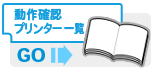ペラモデルを買ったら次に「ペラモメーカー」をダウンロードしてオリジナルのシールを作成してみよう!
※現在Ver.1.1.3.0が最新のものとなります。
※インストールについてはペラモメーカーマニュアルP5をご参照ください。

FileName:PellermoMakerSetup.exe Size:118MB ソフトの説明書はコチラ!

ペラモデル(ペット用)を買ったら次に「ペラモメーカー for Pet」をダウンロードしてオリジナルのシールを作成してみよう!
※インストールについてはペラモメーカーマforPetニュアルをご参照ください。

FileName:PellermoMakerPetSetup.exe Size:111MB ソフトの説明書はコチラ!

![[対応機種]
Windows(R) XP Service Pack 2およびWindows(R) Vistaがインストールされているパソコン(Windows(R)7対応済み)
本ソフトは、Mac OSR、LinuxなどのOSには対応しておりません
[推奨スペック]
CPU:1.6GHz
メモリ:1GB以上
HDD:150MB以上の空き容量
※別途データ保存領域が必要です。Microsoft .NetFramework 2.0をインストールする場合は、別途280MB以上が必要です。
ディスプレイ:XGA(1024×768)
[その他]
:Microsoft .NetFramework 2.0
:DirectX9.0c
:ネットワーク環境のあるPCが必要です。](images/spec.gif)
本製品は、あくまで個人で楽しむ製品であり、他人の顔写真、その他の肖像、キャラクター等を用いた本製品を、本人や権利者の許諾なく、第三者に譲渡・貸与し、公に展示し、またはホームページやブログ等に掲載したりすることは、著作権法等関係諸法規に抵触し、民事上・刑事上の責任を追求されるおそれがありますので、絶対におやめください。
![[ 症状 ]](images/faq_title_01.gif)
![[ 解決方法 ]](images/faq_title_02.gif)
△トップへ △ペラモメーカーに関するFAQへ △ペラモメーカーfor Petに関するFAQ
![[ 症状 ]](images/faq_title_p01.gif)
![[ 解決方法 ]](images/faq_title_p02.gif)
 |
 | 現在のバージョンでは、日本語版windows(OS)のみの対応となります。 |
|---|---|---|
 |
 |
インターネットに接続する必要があります。 また、使用しているパソコンのスペックをお確かめいただき、推奨スペック以上のパソコンをお使いいただくことをお奨めします。 |
 |
 | 一度削除してしまった画像の復帰はできません。 再度、画像を取り込むようにしてください。 |
 |
 | 写真のデータサイズによっては、キレイに印刷されないことがあります。 1536×2048(3メガピクセル)のサイズがお奨めの画像サイズとなります。 |
 |
 |
取り込んだ画像は、画像補正後の画質の劣化を防ぐため、自動的にpngファイルに変換して保存しています。元の画像データに影響はありません。 |
 |
 | 複数のコスチュームを同時に着ることはできません。 新たにコスチュームを選択すると、その前に着ていた衣装は解除されます。 |
 |
 | [新規作成]を選ぶことで、コスチュームや画像が設定されていない、初期の状態に戻ることが できます。 |
 |
 | 光沢紙での印刷をお奨めします。 |
 |
 | [印刷位置の補正]を行うことにより、印刷のズレを修正できます。 ペラモメーカー上で修正できる範囲には限りがございますので、どうしてもズレが生じる場合には、使用しているプリンターのマニュアルをご確認ください。 |
 |
 | プリンタ設定の用紙選択を、光沢紙にあったものに設定し、印刷品質を最高のものに設定すると、 キレイに印刷されます。 |
 |
 | プリンターのインクが詰まっている可能性があります。
インク量が不足している場合にも同様の事例が起きる場合があります。 使用しているのプリンターのマニュアルをご確認 下さい。 |
 |
 | [四辺フチなし]に設定されている場合、大きく印刷されることがあります。 使用しているプリンターの設定を「確認」してください。 |
 |
 | 用紙ガイドをきちんと用紙の幅に合わせていないと、印刷ずれの原因となります。 ずれてしまった時は、2枚のシールのうち、ずれが少ないシールを使ってペラモデルを完成させてください。 |
 |
 | 読み込めます。 その際、ペラモメーカーforPETがあらかじめインストールされている必要があります。 |
 |
 | タッチパッドでのホイール操作につきましては、 使用しているパソコンの取扱説明書をご確認 下さい。 |
 |
 | 可能です。 ただし、耳のすべてを大型小型のどちらかに振り分けると、もう一方に割り当てる耳がなくなってしまうので注意してください。 |
 |
 | 収録されている種類や柄は、代表的なものです。 似た種類のものをサムネイルリストから選択して 調整してください。 実際のペットの画像を取り込むことも可能です。 |
 |
 | [編集]の[画像の位置を初期化]を選ぶことで、 元の位置に戻すことができます。 |
 |
 | 体、後足、耳、尾など、対になっているパーツの場合、どちらか片方のパーツに画像を設定した状態で、もう片方のパーツを選択し、[編集]の[反対側から反転コピー]で簡単に反転画像を貼り付けることが出来ます。 |
 |
 | 犬猫種を選択せずにそのまま進めるか、[ホワイトボディー]を選択してください。 無地の状態のまま「編集画面」に進むことが できます。 |
 |
 | 仕様上、トラ縞や縞柄など、模様の一部は編集できなくなっています。 |
△トップへ △ペラモメーカーに関するFAQへ △ペラモメーカーfor Petに関するFAQ
- ソフトウェアについてのお問い合わせについては下記へご連絡ください。
-
ソフトウェアについてのお問い合せは下記へご連絡ください。
こちらをクリックしていただき、注意事項をご確認のうえ「お問い合せフォーム」から商品名のところに「ペラモデルメーカーについて(00SF082)」と入力していただき、詳しい状況をご連絡いただけますようお願いします。
※通信費などはお客様負担となります。